Terminal klienta może być zainstalowany i uruchomiony na komputerach z Mac OS za pomocą Wine. Wine jest darmowym oprogramowaniem, które pozwala użytkownikom systemów uniksowych na uruchamianie aplikacji stworzonych dla systemów Microsoft Windows. Wśród wszystkich wersji Wine znajduje się jedna dla Mac OS.
Uwaga: Wine nie jest w pełni stabilną aplikacją. Dlatego niektóre funkcje w uruchamianych pod nim aplikacjach mogą działać nieprawidłowo lub nie działać w ogóle.
Najprostszym sposobem instalacji platformy handlowej jest pobranie gotowego pakietu z oficjalnej strony. Zainstaluj platformę podobnie jak każdą inną aplikację przeciągnij ikonę platformy do Aplikacji i poczekaj na zakończenie instalacji.
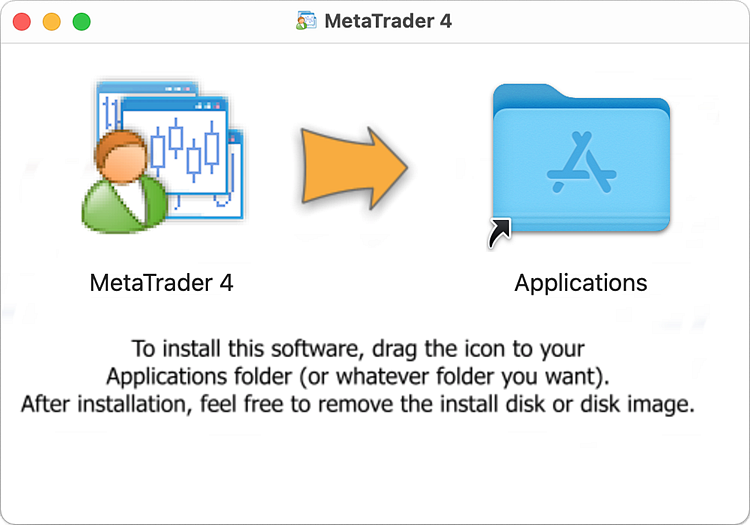
Platforma handlowa dla Mac OS obsługuje układ Apple M1 i działa niezawodnie na każdej wersji systemu w tym Big Sur.
Pakiet instalacyjny jest skompilowany przy użyciu technologii CrossOver. Platforma ta oparta jest na Wine, ale w przeciwieństwie do innych projektów i samego Wine, CrossOver jest produktem komercyjnym. Dlatego jego rozwój jest znacznie szybszy: środowisko jest optymalizowane pod kątem lepszego działania aplikacji Windows, a wykryte błędy są szybko naprawiane. W odróżnieniu od „czystego” Wine, CrossOver ma bardziej wyspecjalizowany charakter, ponieważ jest ukierunkowany na obsługę najpopularniejszych aplikacji biurowych i innych aplikacji Windows. Zgodność z tymi aplikacjami jest intensywnie testowana i debugowana, dzięki czemu działają one bardziej stabilnie niż w Wine. Platforma handlowa jest jedną z tych aplikacji.
Nie musisz mieć CrossOver na swoim komputerze, aby zainstalować platformę z gotowego pakietu DMG. W związku z tym, jej użytkowanie jest całkowicie bezpłatne. Nie trzeba pobierać żadnych dodatkowych komponentów ani dokonywać skomplikowanych ustawień. Platforma jest natychmiast gotowa do pracy po zainstalowaniu z pakietu.
Pobierz platformę handlową na Mac OS
Jeśli to z jakiegoś powodu Ci nie odpowiada, poniżej znajduje się alternatywny sposób uruchomienia platformy na Twoim Macu.
Instalacja PlayOnMac
PlayOnMac jest oprogramowaniem opartym na Wine do łatwej instalacji aplikacji Windows na Mac OS.
Aby zainstalować PlayOnMac, otwórz oficjalną stronę internetową produktu, przejdź do sekcji Downloads i kliknij link umożliwiający pobranie najnowszej wersji.
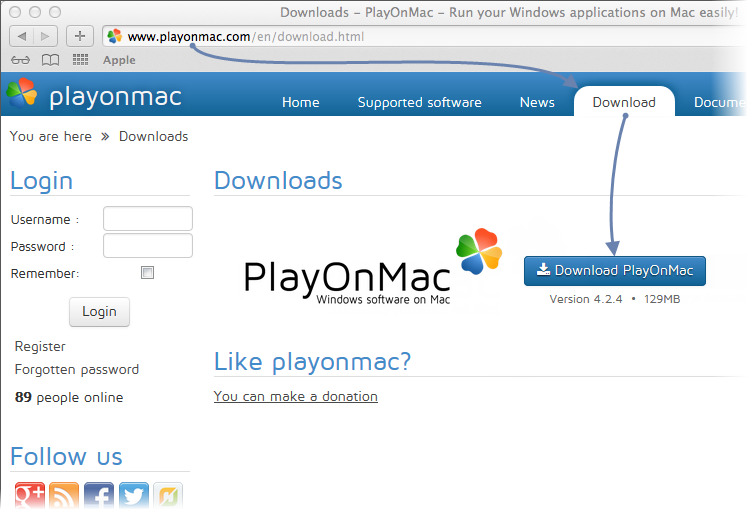
Po pobraniu pakietu DMG, uruchom go w sekcji Downloads w swoim systemie:
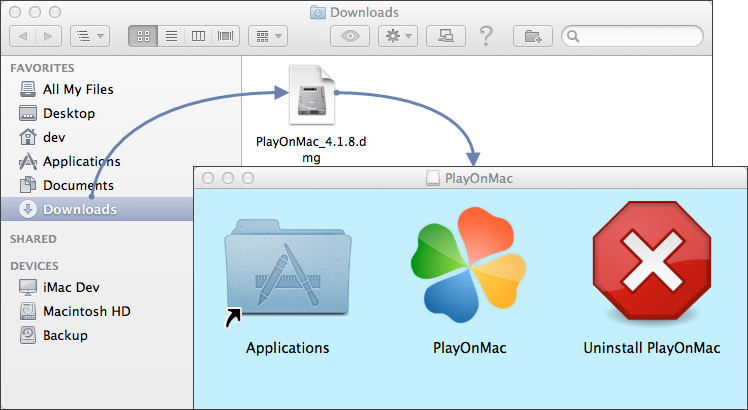
Pojawi się pierwsze okno uruchomienia PlayOnMac. Po kliknięciu „Next”, instalator rozpocznie sprawdzanie i instalację różnych komponentów niezbędnych do pracy.
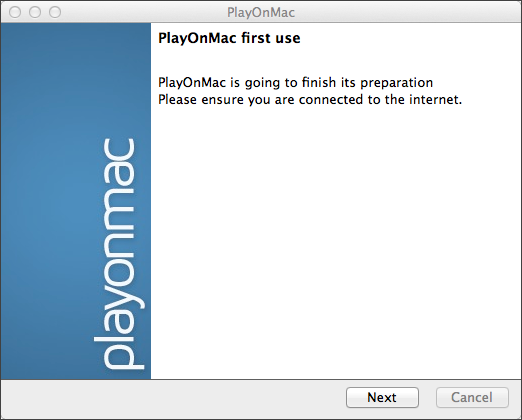
Pierwszym niezbędnym komponentem jest XQuartz. Jest to oprogramowanie służące do korzystania z X Window System na Mac OS. X Window System dostarcza standardowych narzędzi i protokołów do budowy graficznego interfejsu użytkownika w systemach Unix-like OS.
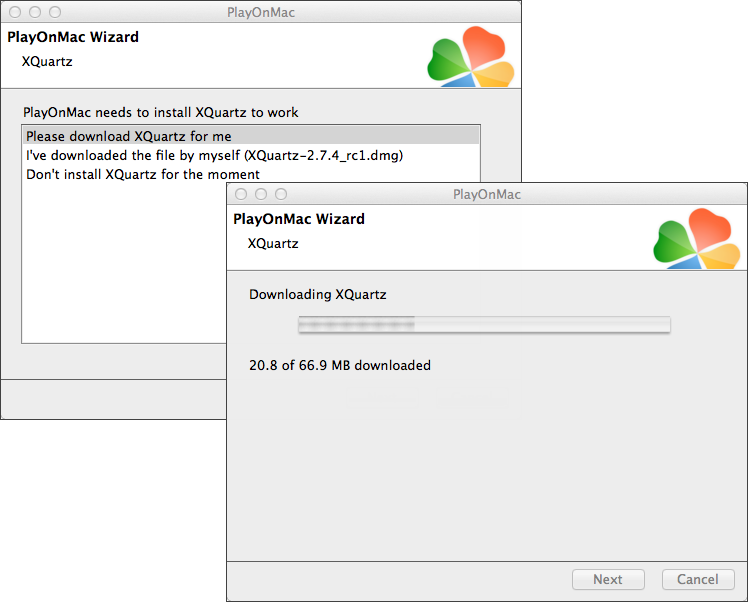
Jeśli masz już zainstalowany XQuartz lub chcesz go zainstalować później, wybierz odpowiednio „Nie instaluj XQuartz na razie” lub „Pobrałem plik samodzielnie”.
Instalacja XQuartz przebiega w kilku etapach. W pierwszej kolejności należy zapoznać się z ważnymi informacjami (Read Me) i zaakceptować warunki licencji.
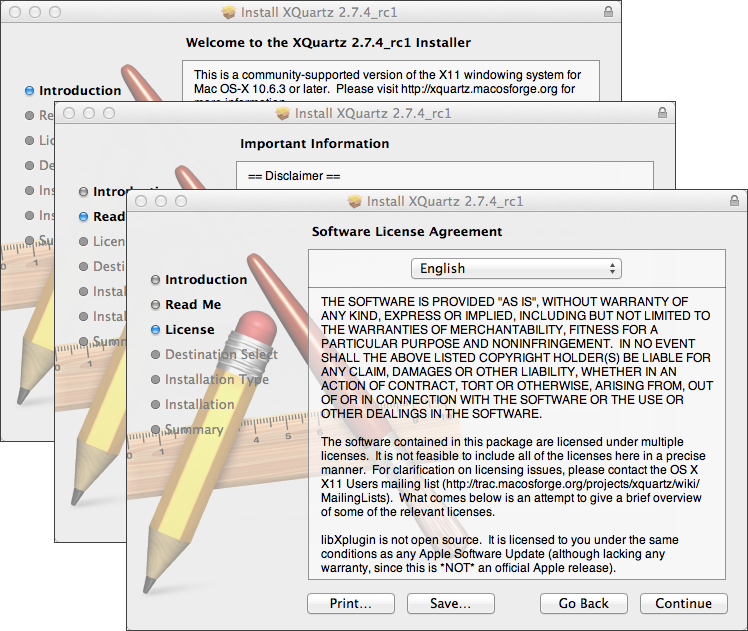
Przed instalacją system zabezpieczeń Mac OS poprosi o podanie hasła do konta:
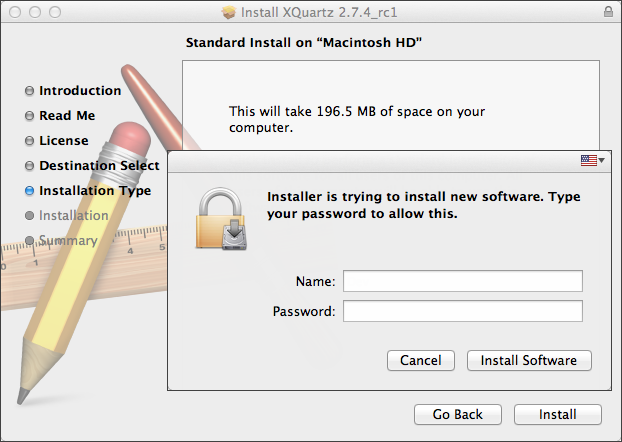
Należy poczekać na zakończenie instalacji. Aby zmiany zaczęły obowiązywać, należy ponownie uruchomić komputer.
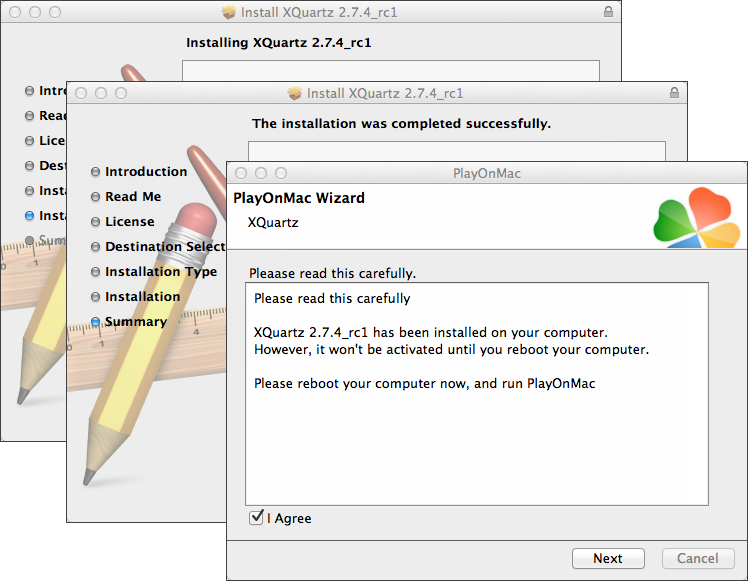
Po ponownym uruchomieniu systemu uruchom ponownie aplikację PlayOnMac z pliku instalacyjnego w folderze Pobrane. Ponownie pojawi się pierwsze okno startowe. Tym razem instalator zaproponuje zainstalowanie czcionek MS Windows niezbędnych do poprawnego działania.
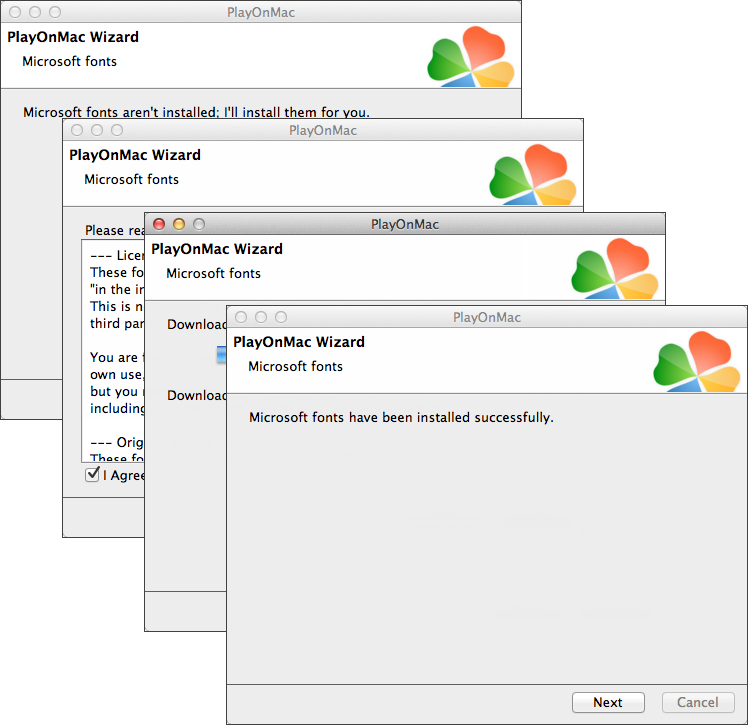
Zaakceptuj warunki umowy licencyjnej i poczekaj do zakończenia instalacji. Po tym PlayOnMac jest gotowy do użycia. Pojawi się jego główne okno:
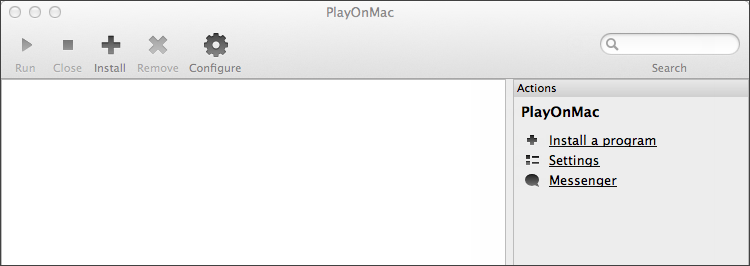
Uaktualnianie Wine
Wine jest instalowane razem z PlayOnMac.
Aby zaktualizować Wine do najnowszej wersji, otwórz górne menu PlayOnMac i wybierz opcję Zarządzaj wersjami Wine:
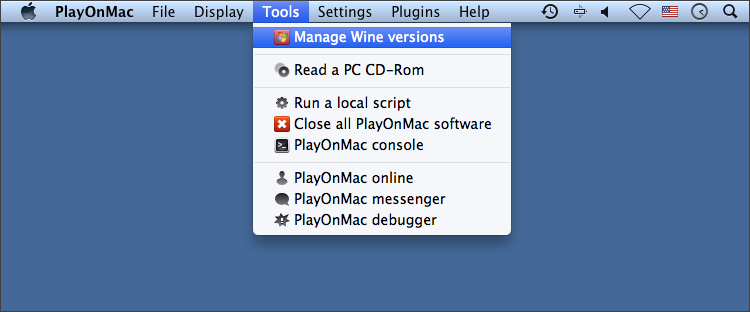
Otworzy się okno z wersjami Wine dostępnymi do instalacji. Wybierz najnowszą wersję.
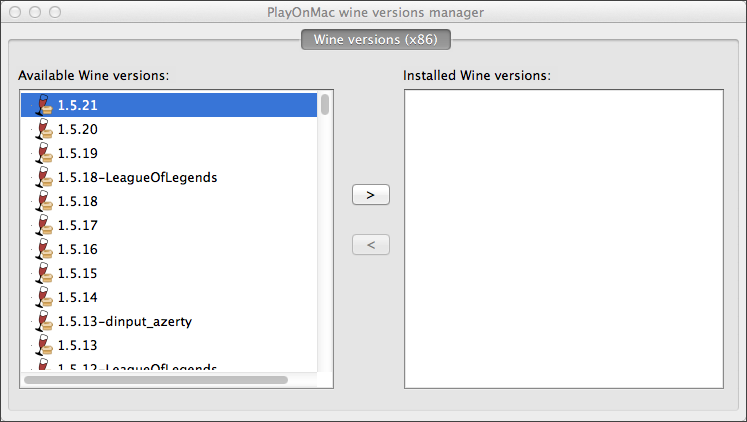
Przesuń najnowszą wersję Wine na prawą stronę okna. Rozpocznie się instalacja.
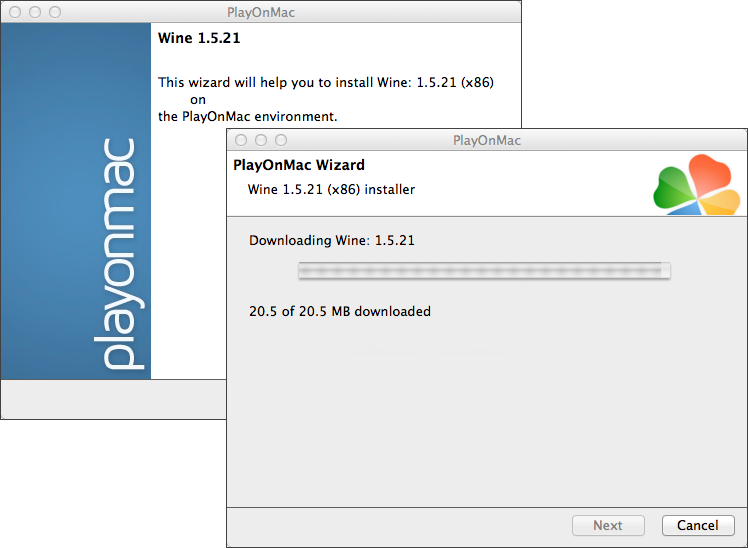
Po zakończeniu instalacji nowa wersja Wine pojawi się w lewej części okna PlayOnMac Wine versions manager. Możesz zamknąć to okno i zainstalować terminal handlowy.
Instalacja terminala
Aby zainstalować terminal, pobierz instalator „mt4setup.exe”. Po zakończeniu pobierania, uruchom plik instalacyjny. PlayOnMac zostanie użyty automatycznie do jego otwarcia.
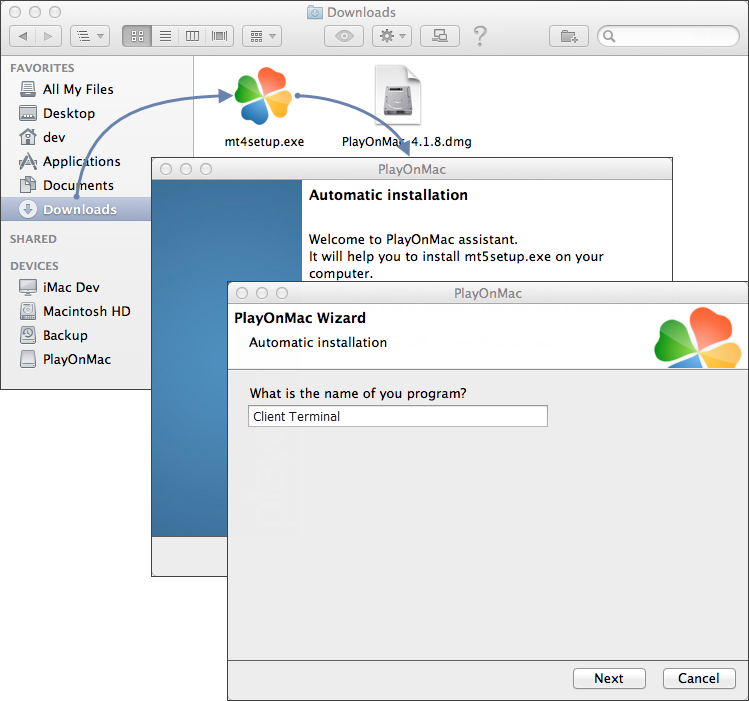
Zacznie się standardowy proces instalacji terminala ze wszystkimi jego etapami:
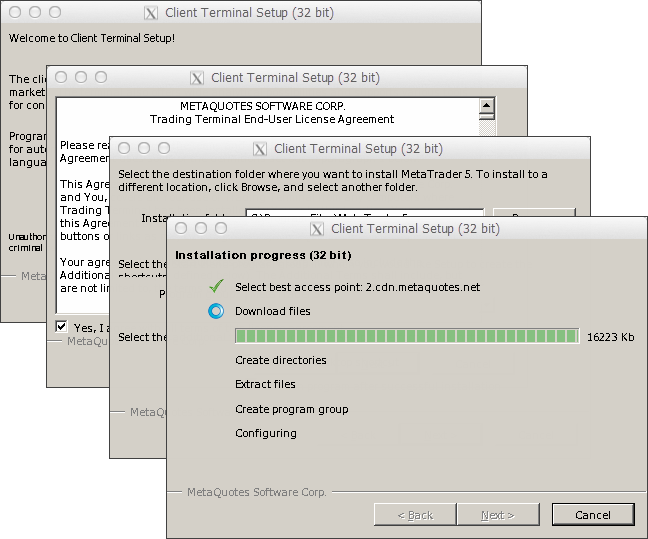
Po zakończeniu instalacji, PlayOnMac zaproponuje Ci utworzenie skrótów do komponentów terminala – samego terminala klienckiego i MetaEditora:
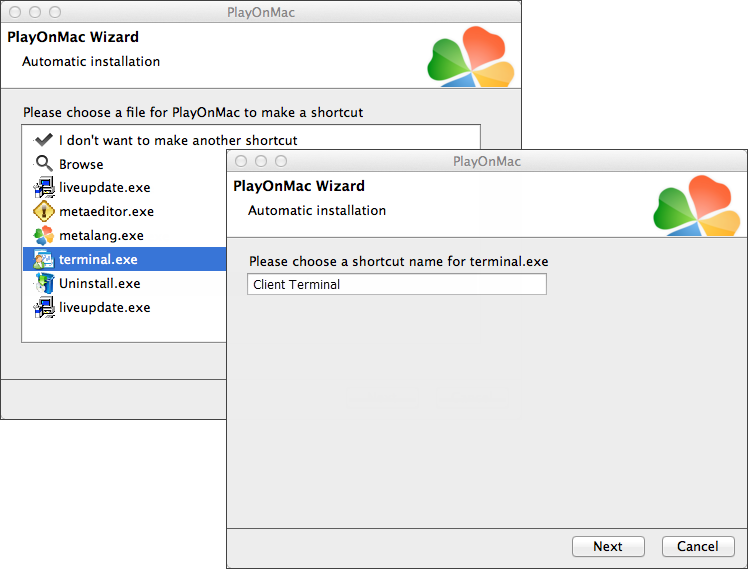
Po utworzeniu niezbędnych skrótów, możesz zacząć korzystać z terminala klienckiego. Kliknij dwukrotnie na nim w oknie PlayOnMac aby uruchomić terminal.
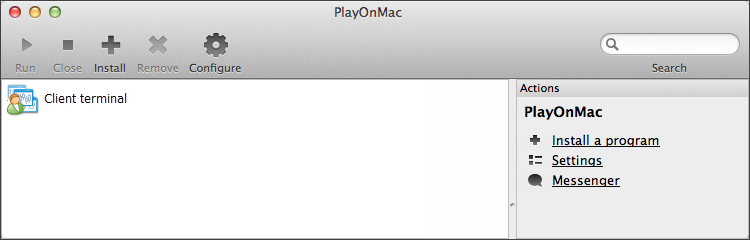
Katalog danych terminala
PlayOnMac tworzy osobny wirtualny dysk logiczny z niezbędnym środowiskiem dla każdego zainstalowanego programu. Domyślna ścieżka folderu danych zainstalowanego terminala jest następująca:
BibliotekaPlayOnMac_Terminal_Drive C Pliki Programów Terminala
Katalog danych terminala